Advertentie
Als u verder wilt gaan dan oude schoolmethoden of beperkte Microsoft Word-contouren en tijd wilt besparen, OmniOutliner van OmniGroup tilt het creëren van contouren naar een ander niveau.
OmniOutliner is in januari van dit jaar geüpdatet en wordt geleverd met een nieuw UI-ontwerp, opnieuw ontworpen stijlen, een schonere inspecteur, tekstzoomen, veel meer maatwerk en nog veel meer. De recensie van vandaag kijkt naar OmniOutliner Pro, dat ondersteuning toevoegt voor AppleScript, exporteert naar Word-indeling en nog geavanceerdere aanpassingen en documentspecifieke instellingen.
Noch de standaard- of pro-versie is goedkoop, en elk heeft 14-daagse proeven beschikbaar om u te overtuigen van de aangeboden stroom- en tijdbesparende functies.
Stilerende inhoud
U kunt de stylingmogelijkheden van OmniOutliner snel zien direct na het downloaden en starten van de applicatie. Wanneer het welkomstdocument wordt geopend, wat eigenlijk een overzicht is, past u toe (klik Opmaak> Sjabloonthema toepassen
) een of meer van de vooraf gedefinieerde stijlthema's om te zien hoe een omtrek kan worden gewijzigd of aangevuld.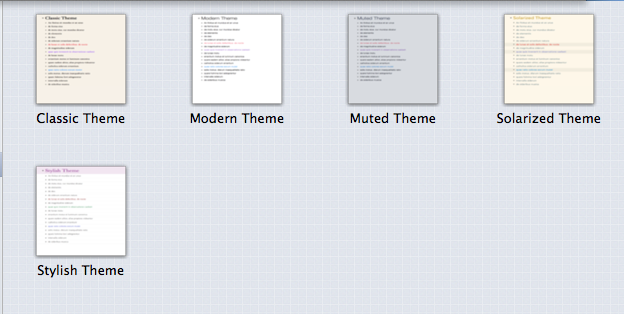
Na wat tijd met OmniOutliner te hebben doorgebracht, wilt u thema's maken of aanpassen met uw eigen kleuren, lettertypestijlen en -groottes - die allemaal kunnen worden opgeslagen als gebruikerssjablonen. Hoewel u zeker een eenvoudige en duidelijke op tekst gebaseerde omtrek kunt maken, is er geen reden niet om het stijlvol presentabel te maken.

Te beginnen met sjablonen
OmniOutliner wordt geleverd met 20 verschillende sjablonen (van eenvoudige lijsten, budgetoverzichten tot boekconcepten en lesnotities) die nuttig kunnen zijn om u op weg te helpen met het maken van een overzicht. U kunt ook helemaal opnieuw beginnen met een leeg document.
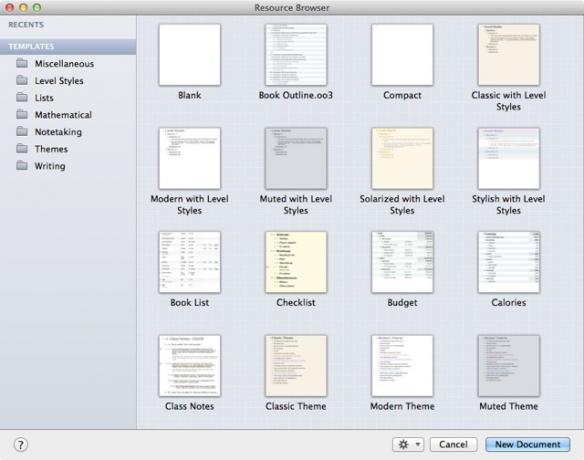
OmniOutliner is veel nuttiger als je eenmaal de verschillende bedieningselementen en functies hebt bedacht, wat in het begin een beetje verwarrend kan zijn. Houd in gedachten: een typisch overzichtsdocument bestaat uit rijen op het hoogste niveau en ingesprongen onderliggende rijen, kolommen (indien nodig) en stijlen (lettertype, lettergrootte en tekenkenmerken, zoals vet, cursief en spatiëring).
Tijdens het gebruik van OmniOutliner schrijft en beheert u voornamelijk items in het overzichtsgedeelte en gebruikt u de Inspector om uw inhoud te stylen.
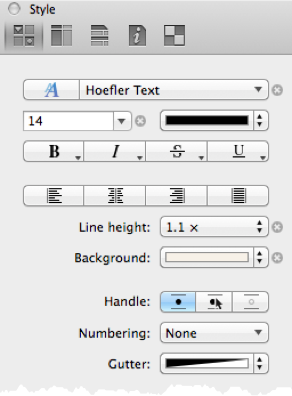
Automatische nummering
Voordat we ingaan op een meer complexe schets, beginnen we met een eenvoudige lijstsjabloon (Bestand> Nieuw> Klassiek thema) en kijk wat er kan worden gedaan. Lijsten zijn handige brainstormtools, maar OmniOutliner biedt een paar tijdbesparende strategieën voor het maken en beheren van lijsten. Ten eerste kunt u de handvatten gebruiken om items in de lijst te verplaatsen. Je hoeft niet te kopiëren en plakken om items te verplaatsen.

Een van de functies die ik het leukst vind aan OmniOutliner is de mogelijkheid voor automatische nummering. De items in een lijst of een overzicht kunnen eenvoudig worden genummerd door op te klikken Gehele document in de zijbalk Stijlen. Selecteer nu in de Inspector Nummering en kies de 1, 2, 3, 4… bestelling uit de drop-down.

Deze functie nummert niet alleen items, maar stelt u ook in staat items in de lijst te verplaatsen en de items worden automatisch opnieuw genummerd.
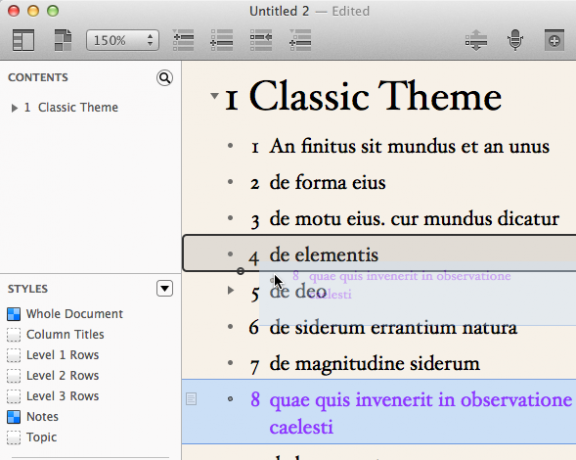
Als je ooit een genummerde omtrek hebt gemaakt in een gewone teksteditor of eenvoudige pen en papier, weet je waarschijnlijk wat een pijn het kan zijn om van item te wisselen en moet je ze handmatig opnieuw nummeren.
Complexe contouren
OmniOutliner kan omgaan met complexere contouren, waaronder niet alleen rijen en subniveaus op het hoogste niveau, maar ook kolommen waarin gegevens kunnen worden berekend en gemanipuleerd.
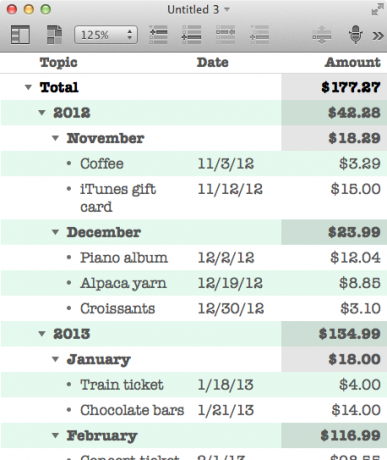
Nadat u een kolom aan een document hebt toegevoegd, kunt u deze selecteren en vervolgens de inspecteur gebruiken om te dicteren welk type gegevens u in de kolom wilt opmaken. Dit is vergelijkbaar met hoe het wordt gedaan formules in Excel 3 gekke Excel-formules die geweldige dingen doenExcel-formules hebben een krachtig hulpmiddel bij voorwaardelijke opmaak. Dit artikel behandelt drie manieren om de productiviteit te verhogen met MS Excel. Lees verder en kolommen kunnen selectievakjes, datums, pop-uplijsten, cijfers en totalen bevatten, evenals rich text.
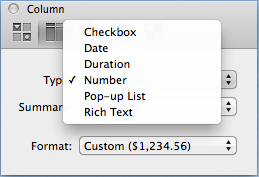
Tekstnotities, afbeeldingsbestanden en audio-aantekeningen kunnen ook in contouren worden ingevoegd of bijgevoegd. Ingevoegde items kunnen worden verborgen met een klik op een knop. Probeer dat maar eens met een simpele pen en papier of Word-document.

Krijg meer gedaan, gemakkelijker
U kunt beginnen met een gratis proefversie van OmniOutliner om te zien wat er allemaal mogelijk is. Als je de standaardversie koopt in de Mac App Store, kun je de in-app-aankoop gebruiken om te upgraden naar het professionele niveau, wat meer biedt functies voor het aanpassen van notities, het aanpassen van lijnhoogtes en opvulling, het verbergen en weergeven van kolommen, het handmatig toevoegen van pagina-einden en krachtiger Kenmerken. Vergeet niet de te downloaden OmniOutliner-handleiding om meer te weten te komen over de vele andere tools en functies binnen de software.
Er is ook een iPad-versie van OmniOutliner die wordt gesynchroniseerd met de Mac-versie met OmniGroup's speciale gratis Alomtegenwoordigheid applicatie, die alle OmniGroup-documenten tussen uw apparaten synchroniseert, in plaats van iCloud te gebruiken.
We hebben andere beoordeeld schetsen van tools voor schrijvers en kunstenaars 5 tools voor het schetsen van ideeën voor schrijvers en artiestenEen overzicht is niets anders dan een hiërarchische uitsplitsing van wat u van plan bent te schrijven of te maken. Gerangschikt op niveaus van belangrijkheid en stroom, en gemarkeerd door cijfers, Romeinse cijfers, kopjes-subkoppen, inspringingen of andere ... Lees verder , en ook de minder duur en eenvoudig Cloud Outliner Creëer, organiseer en deel contouren met Cloud Outliner voor iOS en MacContouren zijn handig voor het voltooien van schrijfprojecten, het maken van lesnotities, het brainstormen over ideeën en het maken van agenda's voor belangrijke vergaderingen. Cloud Outliner is ontworpen om contouren nog beter te maken. Lees verder voor de Mac, die prima werkt voor eenvoudige contouren, maar veel andere functies mist. OmniOutliner is handig voor studenten, schrijvers, projectmanagers en presentatoren die informatie moeten verzamelen en ordenen zonder het gedoe van het uitzoeken van complexe spreadsheets.
Laat ons weten wat u van OmniOutliner vindt en hoe u het in uw Mac-workflow gebruikt.
Bakari is freelance schrijver en fotograaf. Hij is al heel lang Mac-gebruiker, fan van jazzmuziek en familieman.

